人気のiHerb.com(アイハーブ)で初めて購入する方へ!
アカウントの新規作成方法から初回割引プロモコード・クーポンの使い方、サイトでの買い方など本当におすすめなので、これから初めて使うという方に向けてまとめました!
日本では楽天市場やAmazonが有名で物によってはかなり安いため買う方も多いでしょう。
しかし、iHerbはそれら大手通販サイトよりもかなり格安でプロテイン、サプリメント、コスメ等を購入できることもありますので絶対おすすめな通販サイトです!
iHerbは個人輸入という形になるので価格も安いのですが、日本語が使えますので英語ができなくても使いこなせます♪
通常の通販サイトと使い方は変わりません!
iHerbの新規アカウント作成方法は目次の「3」からになります。
早く買ってみたい方はそちらをご参照下さい!
iHerbのプロモコードとは?割引の種類は?
ただでさえ価格が安いiHerb(アイハーブ)ですが、お得な割引もあります!
まずは以下の2点を説明していきます。
- プロモコードとは?
- プロモコード以外の割引は?
プロモコードと呼ばれる割引コードについて。
プロモコードとは紹介コードとも言われ、安く買うことができる割引コードの事!
プロモコードは、初回・リピート購入時に使えるものと期間限定のセール・キャンペーン、対象商品のみに使えるものがあります。
クーポンコードと呼んでいる方もいますす
基本プロモコードは「アルファベット+数字」です。

プロモコードは以前まで併用できましたが、今はできないです。
仮に2つのプロモコードを使おうとした場合、割引率の高い方が適用されます。(試す際は念のため割引率を確認してください。)
ただ、iHerbのルールもよく変わるのでまた復活することを期待したい!
それでも20%以上OFFになることもありますので、安く買えるタイミングは多いです。
iHerbからのメルマガには、キャンペーンなどお得な割引やクーポンの情報が記載されていますので、メールは配信を設定して受け取るようにするのがおすすめ!
プロモコード以外の割引ですと、「複数購入割引」があります。
「複数購入割引」とは、同一商品を2個以上購入すると5〜10%の割引になります。
また、別の商品と併せて一緒に買うとその特典としても同様に割引にもなります。
プロモコード・割引の種類は以下になります。
割引の種類
- プロモコード:初回限定5%割引プロモコード、期間・対象品限定プロモコード
- プロモコード以外の割引:複数購入割引
期間限定のセールなどはこちらで紹介しています。
初回限定5%割引になるプロモコードの使い方
初回限定割引の使い方は、商品をカートに追加して、注文画面で「 LIT9876 」を入力します。
つまりプロモコード(紹介コード又はクーポンコード)と呼ばれる割引の使い方は、プロモコードを入力するだけ!
と、とても簡単!
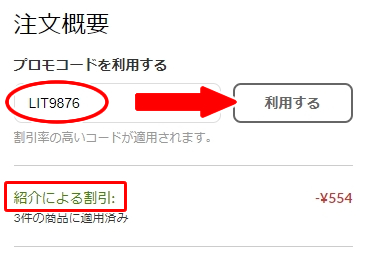
以下クリックしても適用されるようにしていますので、もしリンクを押しても適用されない場合はコピペして下さい!
期間限定
初めての購入で「24%割引」
【 NEW25JP 】:NEW25JPを使う
期間限定
60ドル以上の購入で「10%OFF割引」
【 GOLD60 】:GOLD60を使う
通常初回プロモコード「5%OFF割引」
【 LIT9876 】:
LIT9876を使う
LIT9876は利用2回目以降の場合も今は「5%OFF」になります!
他、最新情報は最初のページに♪
この【 LIT9876 】は「初回購入」の時、必ずiHerbでのお買い物が5%OFFになるクーポンコードです!
キャンペーンによっては10%OFF以上になることもあります。
一先ず、初回購入時も安く買いたい場合は入力を忘れないようにしてください。
期間・対象品限定プロモコード割引の使い方
プロモコードは、初回・リピーターが使える割引の他にも、セール、キャンペーン、対象商品のみで使える限定コードもあります。
これも使い方は、そのプロモコードを入力するだけです。
![]()
このようなプロモコード(紹介コード・クーポンコード)は、iHerbのトップページで紹介されていたり、またiHerbで買い物をしたり、メルマガに登録をされているとプロモコードが送られてきます。
繰り返しになりますがメールは受信するようにした方がお得に買えます。
トップページにクリックすれば適用される最新の情報を紹介しています。
最新のプロモコード・クーポン情報を見る
複数購入割引の使い方
異なる商品をセットで買う場合に、その特典として割引になる商品もあります。
使い方は、セットで商品をカートに入れるだけです。
セットで買うと割引になる商品は、何円節約できるか表示されるので分かりやすくて良いですね。
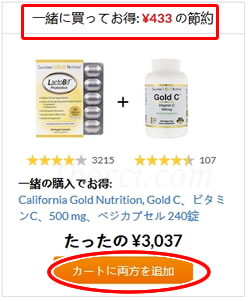
現在は同一商品の複数購入での割引はなくなってしまいました。
iHerb(アイハーブ)初心者の方へ注意事項
サプリメントやコスメ商品が安く手に入るので、ついついまとめ買いをしたくなる気持ちも分かります。
が、以下は注意しなければなりません。
- 配送方法によって送料が違う
- 個人輸入できない商品もある
- 一度に購入可能な個数制限がある商品も存在する
- 15.500円以上を一度に購入しない
- 総重量は10kgを超えない
恐らく送料節約のため「自動セレクト海外配送」でのまとめ買いになると思いますので、それほど心配するポイントではないかもしれません。
下記で改めて説明をしていますが、もし送料無料にならない買い物の場合、選択する配送方法によって配送料が違います。
個人輸入となるので日本とアメリカでは法令も禁止製品も異なります。
アイハーブでもブロックするようになっていますが、初めは確認しておく事をおすすめします。
【禁制品】禁制品
ケルプ、フーディア、アロエベラ以外のアロエ、バニラ製品、米、穀物と又その粉類(加工されているものや、ケーキミックスなど混合されている物 を除く)、ローストされていないナッツ、種(加熱非加熱にかかわらず)、豆類、原料の一部にヘンプが含まれているもの、ペットフード、ペット用シャンプー、ペットサプリメント、肉製品(ジャーキー類等、エキスも含む)が含まれているもの、乳製品、など。
ペット用の製品は全てアウトですね。
因みにアイハーブでは「ペット」というカテゴリ自体がありません。
下記のようにiHerb(アイハーブ)では購入の際、個数の制限が一部あります。
・ケルプで特別に許可が下りたもの: Sea Tangle Noodle Company, Kelp Noodles, 12 oz. (340 g); (1ヶ月に14個まで購入可能)
・砂糖類の購入は、1回の注文につき合わせて1Kg以下まで。
・2か月分の購入のみが認められている商品: メラトニン、ヨヒンベ、 DHEA (7-Keto DHEAを含む) 、5-HTP、タウリン。超過分は、場合により 日本に入った時点で没収、もしくは日本への発送前に取り除いて配送する場合もございます。 また1本分がすでに2か月分を超えている場合、その商品は没収の対象となりますのでご注意下さい。
・化粧品のカテゴリに属するもの(シャンプー・コンディショナー・石鹸・歯磨き粉など含む) は、類目ごとに24個まで。例えば、石鹸は、リキッド、固形、洗顔用などを含めて24個までとなります。
・1か月分の購入のみ認められている商品: エストロゲン( サプリメント)、ヨウ素カリウム(Potassium Iodine/Iodide)
こちらも個人輸入の制限になります。
ケルプで特別に許可が下りたものとは、Kelp Noodles(ケルプヌードル:海草・昆布の麺)と記載があるようにその商品には購入上限があります。
商品ページにも注意書きがあるので注意しておきましょう。
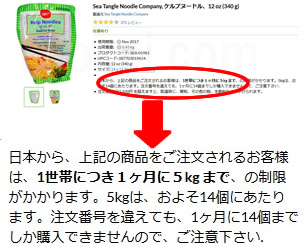
2か月分の購入のみが認められている商品として、例えばDHEAのサプリメントをみてみます。
こちらも「日本の税関規制により、一回の御注文につき、1個までがご購入出来る数量となります。」と注意書きがちゃんとあるので見逃さないようにしましょう。
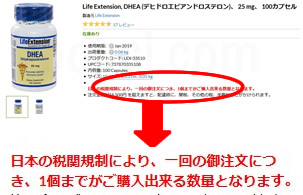
個数制限が一部ありますが、商品ページにも記載がありますので心配はありません。
但し、念のため自分でも確認はするようにすべきです。
購入合計金額や重量制限を超えると関税が掛かってきますので、余分にお金を払わなければならなくなります。
iHerbでは、サプリメントやプロテインを含む食品が1回の注文で10kgを超えないようにとしています。
こちらも超えてしまうと関税が掛かります。
重量はカートに商品を追加すると自動で合計が表示されるので助かります。
基本的には、購入金額や重量が制限を越えている場合は支払いに進めませんので大丈夫!
但し知識は重要!念のためこの注意点も頭にいれておきましょう!
いくつか注意点も挙げましたが、基本はAmazonや楽天市場と同じ感覚で買い物をすることができます♪
https://jp.iherb.com/
個人輸入の制限等をもっと詳しく知りたい場合は以下が参考になります。
厚生労働省:医薬品等の個人輸入について
税関:輸出入禁止・規制品目
iHerb(アイハーブ)新規登録方法!アカウント作成!
前置きが長くなりましたが、初めてiHerb(アイハーブ)で買い物をする際は、アカウントを取得する必要があるので新規で作成します。
先に欲しいものをカートに入れ、購入手続きに移る際でもアカウントは取得出来ますが、先にしておいた方が良いです。
先に登録しておけば、パソコン・スマホと好きな時に買えるので!
まずはiHerbのサイトにアクセスします。
https://jp.iherb.com/
もし英語表記の場合はこちらで説明しているように日本語に変更します。
「ログイン」>「アカウントの作成」を押します。
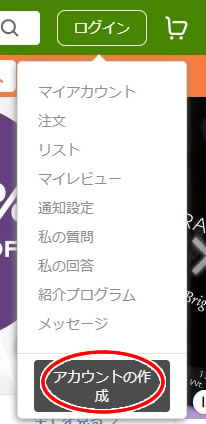
アカウント作成画面にに移ります。
入力・選択項目は以下です。
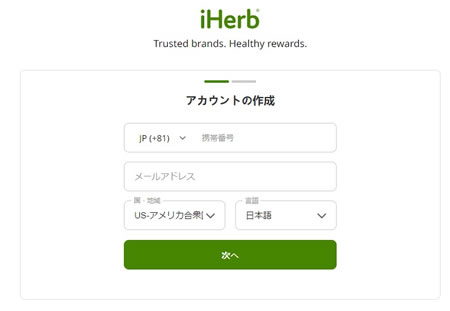
- 携帯番号
- メールアドレス
- 国・地域
- 言語
現在は携帯番号が必須です。
「+81」の部分は国の識別になり、日本の場合「+81」になります。
iHerbに登録するメールアドレスを入力し、国・地域はアメリカ合衆国など日本以外に設定されている場合は日本に変更します。
「次へ」を押します。
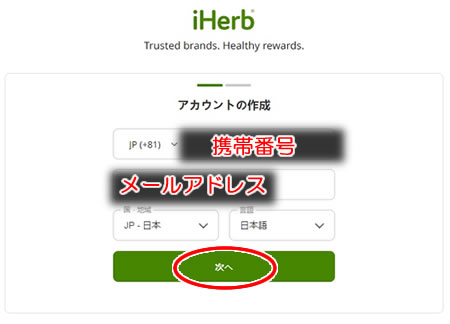
パスワードの登録画面に移ります。
iHerb用のパスワードを入力し、セール・割引・キャンペーンのメール受信を希望するか、iHerbの利用規約に同意のチェックを入れて、「私はロボットではありません」という画像認証部分にチェックを入れます。
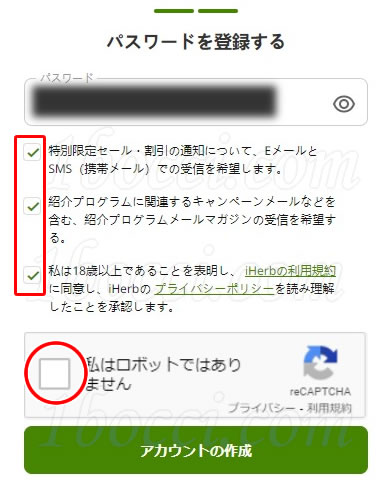
画像認証が終わったら、最後に「アカウントの作成」を押します。
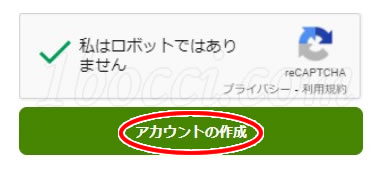
登録した携帯電話宛てに、6桁のコードが送られます。
そのコードを「携帯電話番号認証」の「6桁のコード」部分に入力し、「実行する」を押します。
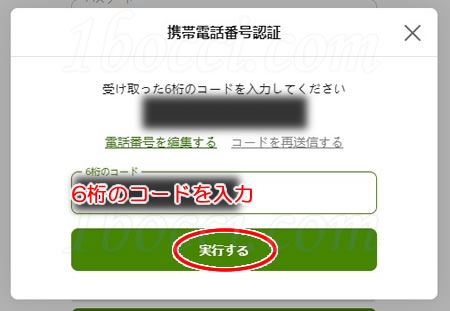
これでiHerbの新規アカウントの作成ができました。
まだ名前の登録をしていないので、「こんにちは[登録メールアドレス]」と表示されています。

マイアカウントを押すとメッセージのところが1となっています。
このメッセージは登録メールアドレスにも届いています。
メッセージ1の内容は、新規アカウントの作成が完了したという内容です。
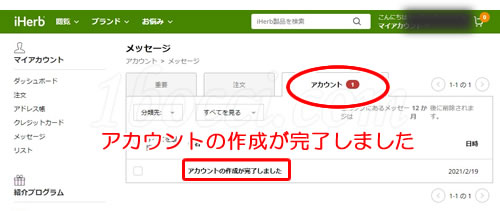
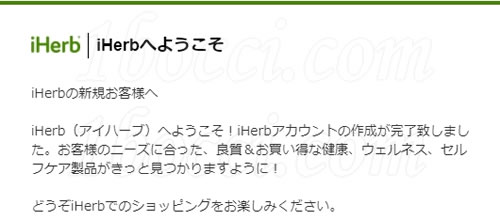
買い物に必要な個人情報を登録する
iHerbのアカウントが作成できましたので、次は買い物ををする際に必要となる個人情報を登録します。
iHerbでの各種情報などの確認・変更は、マイアカウントのページで行います。
「マイアカウント」をクリックするとダッシュボードの画面に移ります。
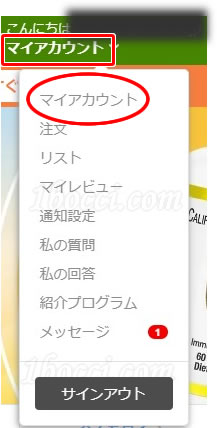
ここからはマイアカウントのページ説明になります。
アカウント情報の登録・変更
新規アカウント作成後は、メールアドレスが名前となっていますので、ダッシュボードの真ん中にどーんと表示されています。
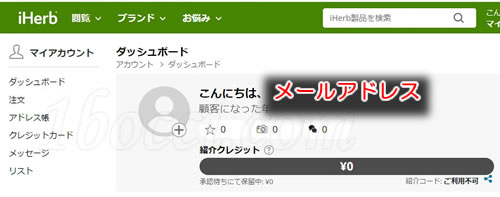
こういったアカウント情報は、メニュー左下の「アカウント情報」から編集が可能です。
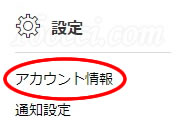
編集可能な>アカウント情報は以下。
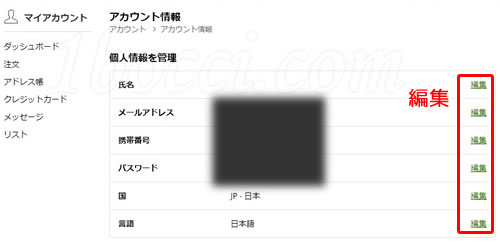
- 氏名
- メールアドレス
- 携帯番号
- パスワード
- 国
- 言語
一先ず、「氏名」の入力は済ませましょう。
アドレス帳の登録・変更
続いて、「アドレス帳」を押します。
「住所録」のページに移ります。
ここでは、「配送先住所」・「請求書先住所」の登録をします。
「新しい住所を追加」を押すと、入力項目が表示されますので一つずつ入力をします。
※「配送先住所」、「請求書先住所」共に同じ内容
- 国
- 氏名
- 郵便番号
- 住所1
- 住所2
- 携帯番号
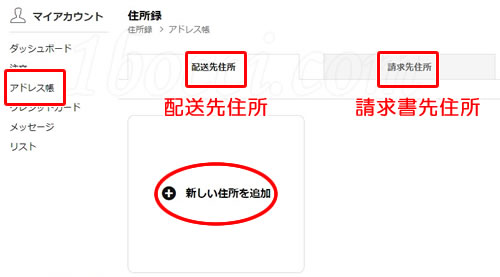
「配送先住所」と「請求書先住所」が同じであれば、「請求先と同じ住所」のチェックを入れて、「保存」を押すと手間が少し省けます。
入力が終わったら「保存」を押します。

クレジットカードの登録・変更
「クレジットカード」のについては、実際にiHerbで購入の際レジに進むと入力画面が表示されます。
そこで入力されたクレジットカードの情報が、自動で追加されます。
支払い情報についてはこちらで説明しています。

買い物に必要な事前登録ができたら、次は待ちに待った初めてのお買い物です。
下記からはiHerbでの買い方の説明になります。
iHerb(アイハーブ)での買い方
iHerbの新規登録が一通り完了したら、お待ちかねのショッピングです!
サイトの作りはAmazonに近いので使った事があるなら簡単!
iHerb(アイハーブ)での買い方以下のような流れになります。
- 商品を探す
- 商品をカートに入れる
- 購入手続き
- 支払いをする
- 購入完了
と買い物の流れは一般的な通販サイトと変わりません。
難しい操作はないので、ネットショッピング初心者でも簡単です!
商品の探し方
Amazonや楽天市場を使った事がある方なら、商品の探し方に迷うことはないでしょう。
検索窓から買いたい・欲しいもののキーワードを入力して探すことも出来ますし、ブランドから探すことも出来ます。

カテゴリー分けもされているので、そちらから探すことも出来ます。
また各商品にはレビューも付いていますので参考になります!
「リストへ追加」は、お気に入りに入れるような感じで購入するか迷っている商品があったら追加しておくと良いです。
関連iHerb(アイハーブ)の在庫切れ商品は通知希望リストに設定すると良い!
全ての商品が日本語になっているわけではないので、もしかしたら日本語検索では出てこない商品があるかもしれません。
そのため、「英語の商品名」が分かると尚安い商品が見つかるかもしれません。
但し、日本には輸入できない商品の可能性もあります。
その場合は、お支払いができないまたは購入不可の案内がカート内で表示されます。
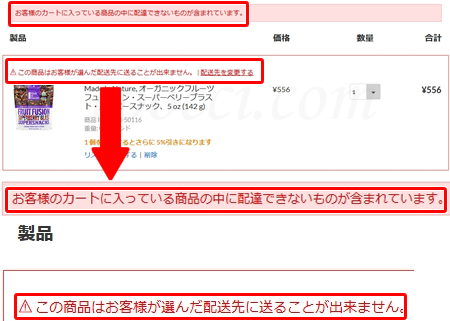
今買うべき激安商品を見つける方法
iHerb(アイハーブ)では、週間ブランドセールや時期によっては日替わりセール、クリアランスセールなど半額以下で購入出来る商品もあります。
そのため、安い時は売り切れる前に即買うべきです!
iHerbのセールは以下がメインとなります。
- サイトのトップページに表示されるセール商品またはプロモコード
- スペシャル(スーパーセール)
- 試用価格(お試し品)
これはサイトにアクセスすると大きくセールの案内が表示されているので分かりやすいですね!
画像はスマホから見た場合です。

基本的に期間限定のセールは、毎週木曜日の深夜までになります。
時期によっては毎日セールの時もあります。
トップページのセール情報はiHerbも一番おすすめしている内容になるため、一番お得で買うべきと言えます。
https://jp.iherb.com/
スーパーセールは、1週間限定で安くなっているブランド(メーカー)やセール品になります。
スーパーセールも基本的には、毎週木曜日の深夜に更新されます。
パソコンの場合は、トップページの「スーパーセール」部分をクリックするか、ページ上部メニューに「スーパーセール」と表示されている部分をクリックします。
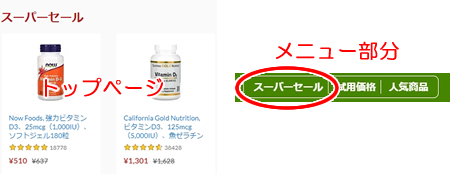
スマホ/iPhoneの場合は、トップページの「スーパーセール」部分をタップするか、三本線の部分をタップし「スーパーセール」をタップしてページを開きます。
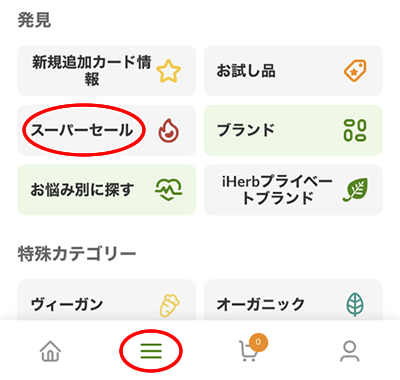
試用価格(お試し品)は、パソコンの場合はページ上部メニュー内に「試用価格」と表示がありますのでそちらをクリックすると確認ができます。
![]()
スマホ/iPhoneの場合は、三本線の部分をタップし「お試し品」をタップしてページを開きます。
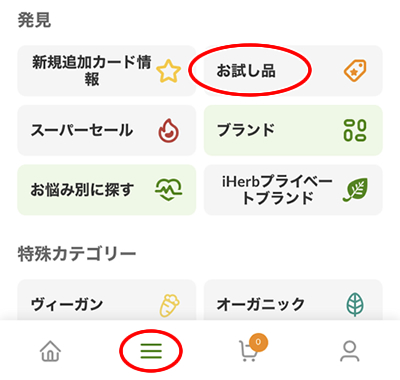
「お試し品」は、その名の通りお試し商品なので安く販売されています。
但し2点以上購入する場合、2点目以降は通常低価格になりますので注意です。
試用価格(お試し品)をみる
iHerb人気ランキングから探す方法
「ベストセラー」は、iHerbの過去7日間の売り上げランキングが表示されます。
このランキングは毎日更新されているので、人気商品から初めは買ってみるというのもおすすめです!
日本とグローバルでの人気が見れますので、比べてみるとベストセラーの違いがあって面白い!
ベストセラーをみる
iHerb新商品から探す方法
新商品から買ってみることも出来ます。
商品によっては早々に売り切れることもしばしばありますので注意して下さい。
新商品をみる
iHerb(アイハーブ)は本当に多くの商品を取り扱っているので色々探してみるのも楽しいですよ!
買いたい商品をカートに入れる
「試してみたい!」「欲しい!」というように買いたい商品が見つかったら、「カートに追加する」をクリックして下さい。
これは通販を利用した事がある方にはお馴染みですね!
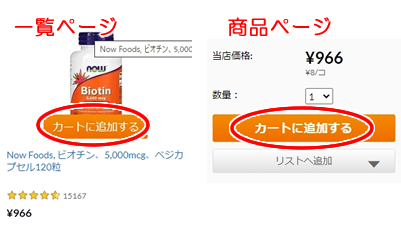
「カートに追加されました」と表示が出ます。
続けて商品を追加する場合は、×をクリックするかそのまま少し待てば表示は消えます。
買いたいものを全てカートに追加したら、「ご購入手続き」をクリックするかカートのアイコンをクリックします。
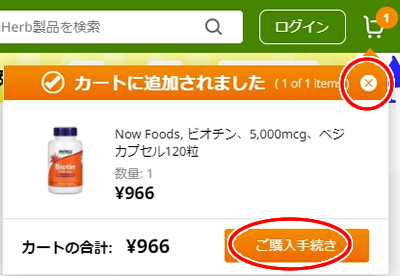

購入手続きをする
「ご購入手続き」をクリックすると、カートに入れた商品や配送方法及び送料の確認画面になります。
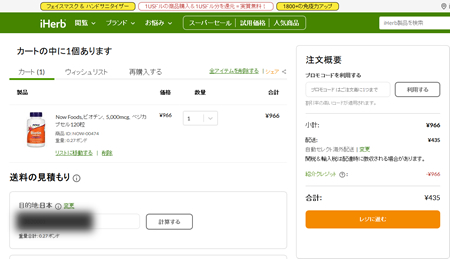
カートに入れた商品の数量変更や削除をする事も出来ます。
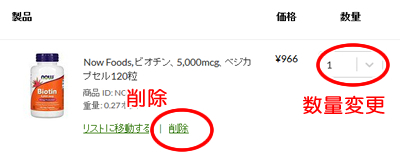
ここで割引になるプロモコード(紹介コード)を入力しないと安くならないので絶対忘れずに!
はじめての方は恐らく初回限定が一番安くなると思いますので、少しでも安く買いましょう!
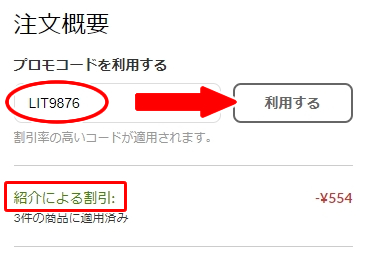
「送料の見積もり」の部分に、「重量合計」の確認も念のためしておきます。
基本総重量は10kgを超えないこと!
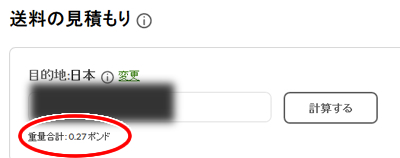
郵便番号(ジップコード)を入力し「計算する」をクリックすると配送別の送料が表示されます。
既にマイアカウントで住所を登録している場合は、その郵便番号が勝手に入力されているので手間いらずです。
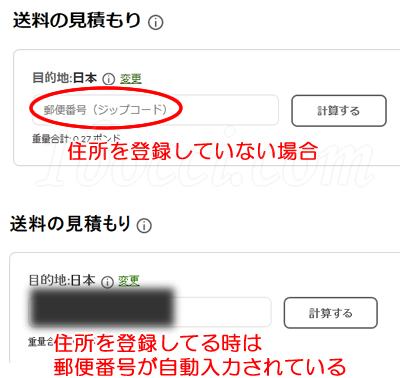
続いて、配送方法の選択をします。

確認が終わりましたら、「レジに進む」をクリックします。

支払い方法の選択
「レジに進む」をクリックすると「支払いの詳細」画面に移ります。
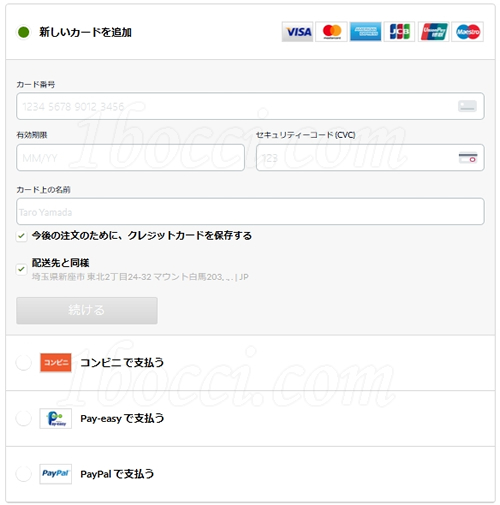
支払いは以下の中から選択をします。
- 新しいカードを追加
- コンビニで支払う
- Pay-easy で支払う
- PayPalで支払う
ここで入力したクレジットカードの情報は、マイアカウントの「クレジットカード」の箇所に保存されます。
私はPayPalで支払うため「PayPalで支払う」を選択します。
クレジットカードで支払う場合は、カード情報を入力し「続ける」をクリックしてください。
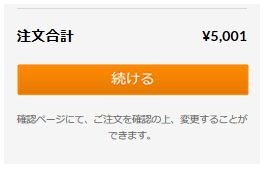
PayPalのログイン画面に変わりますのでログインし支払い手続きをします。
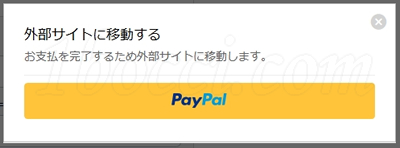
PayPalには事前に楽天JCBカードで登録しているので、ログイン以外の作業はありません。
一度登録すればログインだけで済むのもPayPalのメリットです。
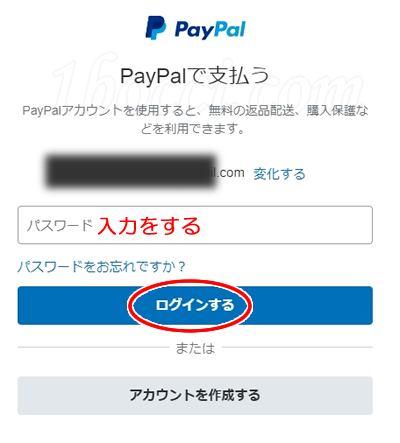
「Add your mobile number to help keep your account secure」
翻訳:お客様のアカウントを安全に保つために、携帯電話番号を追加してください。
と表示されます。
セキュリティのために携帯電話番号を追加する場合は、電話番号入力後「Add Mobile Number(携帯電話番号の追加)」をクリックします。
追加をしないで買い物を続ける場合hあ、「Not now(今はしない)」をクリックします。
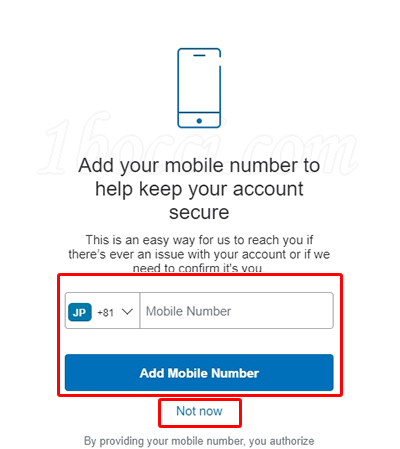
注文をする
支払い方の選択・入力等が終わりますと、「注文を見直す」という画面に変わります。
注文の確認ページですね。
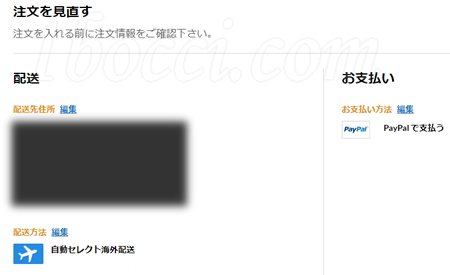
割引もちゃんとされていて注文内容に間違いがなければ、チェックを入れて「注文をする」をクリックすると確定となります。
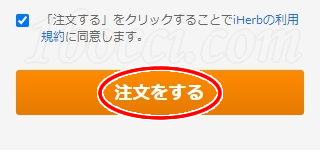
「ご購入いただきありがとうございます!と画面が切り替われば、注文が確定しましたのではじめてのお買い物は終了!
この画面に注文番号の記載がありますが、登録したメールアドレスにもその旨記載したメールがiHerbから届きます。

あとは商品が届くのを待つのみになります!
届くまで初めてはドキドキしていましますね!
通販を利用した事があればiHerbでの買い方やサイトの使い方も特に問題はないかと思います。
マイアカウント>「注文」をクリックすると、注文履歴や配送状況も確認することができます。
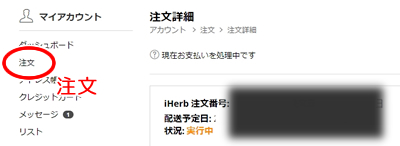
Amazonや楽天市場のように翌日到着はありませんが、到着までの日数はそれほど掛かりませんのでワクワクしながら待ちましょう!
https://jp.iherb.com/
関連iHerb(アイハーブ)届くまでの日数はどれくらい?
iHerb(アイハーブ)に登録したメールアドレスに注文確認メールが届いています。
注文番号の記載もありますので、購入商品が手元に届くまで保管しておきましょう。
これは、マイアカウント>「メッセージ」にも届いていますので確認できます。
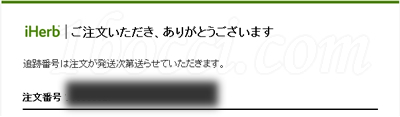
発送されると追跡番号の連絡もきます。
iHerbでの注文のキャンセル方法
一度、購入手続きしてしまってもまだ発送手続き完了前なら注文のキャンセルが可能です。
キャンセルのやり方もサイトからポチっと簡単にできます!
キャンセル方法は、マイアカウント>「注文」へ進み、「注文の変更」をクリックして「注文のキャンセル」から行う事が出来ます。
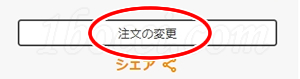

iHerbで初めて個人輸入を考えている方へ
iHerbをおすすめする理由を簡単にまとめると・・・
- オーガニック製品が買える!
- 日本で買う事が出来ないものがある!
- 40ドル以上で送料無料!
- 初回限定割引クーポンあり!
- ブランド・メーカー・商品別の割引あり!
- 割引キャンペーンが頻繁にある!
- とにかく安い!
少しでも安くiHerb(アイハーブ)で買い物をするために割引コードの入力は忘れないように!
https://jp.iherb.com/
![[iHerb]アイハーブ紹介・プロモコード2024!初回/リピートクーポン情報](https://promocode.1bocci.com/wp-content/uploads/2020/08/header-iherblogp.jpg)



コメント
初めて購入しようと思っていますが、アイハーブのサイトにアクセスしてもメールアドレスとパスワードを入力するがめんがでないのはなぜですか?教えてください。購入方法がいまいちわかりません。
アイハーブのサイトにアクセスが集中しているなど何らかのエラーが出ているかもしれませんね。
私は普通に画面が出ていますので、時間を少し置くかまたはブラウザをグーグルクローム等他のもので見ては如何でしょうか?
アイハーブで買ってみたいと思って、こちらを参考にさせてもらいました!
いつも飲んでいるサプリが安く買えたし、ほかにもコスメとか気になったものがあったのでついでに買いました!アイハーブデビューができて感謝です(人ω・*)